Topologie du réseau :
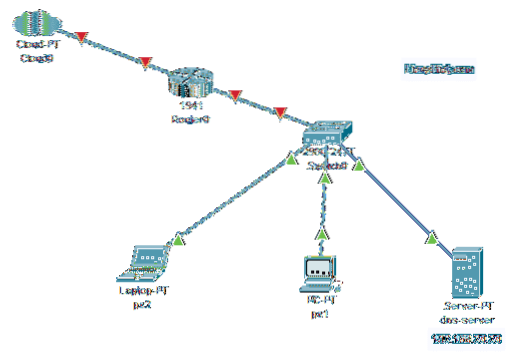
Figure 1 : topologie du réseau de cet article
Ici, je vais configurer une machine CentOS 8 en tant que serveur DNS. La machine CentOS 8 a une adresse IP statique 192.168.20.20. Les autres ordinateurs du réseau pourront accéder au serveur DNS pour résoudre les noms de domaine.
Configuration de l'adresse IP statique :
Vous devez configurer une adresse IP statique sur votre machine CentOS 8 si vous souhaitez configurer un serveur DNS. Pour configurer une adresse IP statique sur CentOS 8, consultez mon article Configuration d'une adresse IP statique sur CentOS 8.
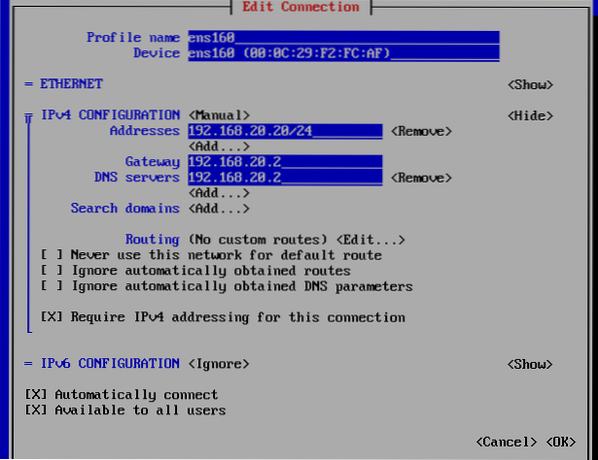
Installation du serveur DNS sur CentOS 8 :
BIND 9 est disponible dans le référentiel de packages officiel de CentOS 8. Donc, il est très facile à installer.
Tout d'abord, mettez à jour le cache du référentiel de packages DNF avec la commande suivante :
$ sudo dnf makecache
Maintenant, installez BIND 9 avec la commande suivante :
$ sudo dnf install bind
Pour confirmer l'installation, appuyez sur Oui puis appuyez sur
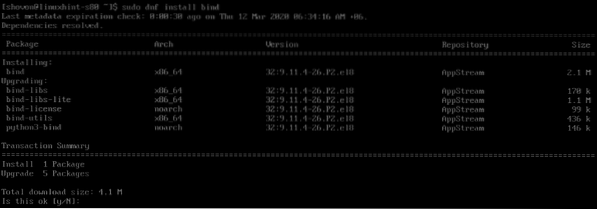
BIND 9 doit être installé.
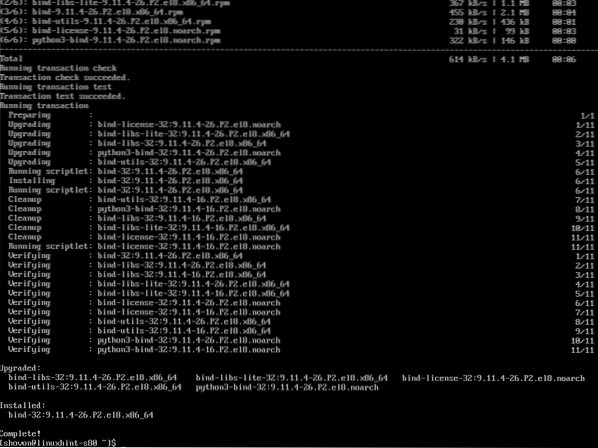
Configuration du serveur DNS BIND 9 :
La configuration principale de BIND est /etc/nommé.conf. Vous ajoutez vos bases de données DNS personnalisées dans le /var/nommé/ annuaire. Une fois les bases de données DNS créées, vous ajoutez vos fichiers de zone personnalisés dans le /etc/nommé/ répertoire et incluez les fichiers de zone dans le /etc/nommé.conf fichier de configuration. C'est essentiellement ainsi que vous configurez le serveur DNS BIND 9.
Créons une base de données DNS pour astuce linux.local nom de domaine.
Créer un nouveau fichier db.astuce linux.local dans le /var/nommé/ répertoire comme suit :
$ sudo vim /var/named/db.astuce linux.local
Maintenant, tapez les lignes suivantes dans le db.astuce linux.local fichier et enregistrez le fichier.
$TTL 1j$ORIGIN linuxhint.local.
@ IN SOA ns racine (
2020031201 ; En série
12h ; Rafraîchir
15 m ; Réessayez
3w ; Expirer
2h ; Le minimum
)
@ IN A 192.168.20.20
@ IN NS ns
ns IN A 192.168.20.20
@ IN MX 10 courrier
courrier IN A 192.168.20.20
aide IN A 192.168.20.111
assistance IN A 192.168.20.112
www EN A 192.168.dix.12
routeur IN A 192.168.2.1
ftp IN CNAME www
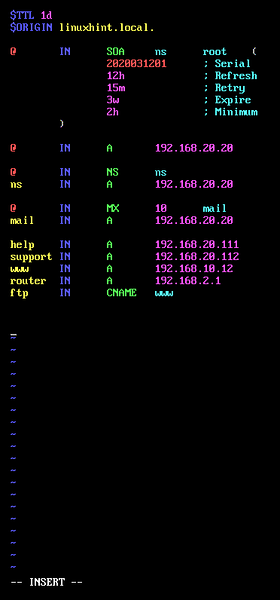
Une fois que vous avez ajouté une base de données DNS pour astuce linux.local domaine, vous pouvez vérifier si la syntaxe du fichier est correcte avec la commande suivante :
$ sudo named-checkzone linuxhint.local /var/named/db.astuce linux.local
Comme vous pouvez le voir, il n'y a pas d'erreurs de syntaxe. S'il y en a, vous verrez les messages d'erreur respectifs.

Maintenant, créez un fichier de zone astuce linux.local.zones dans le /etc/nommé/ répertoire pour astuce linux.local domaine comme suit :
$ sudo vim /etc/named/linuxhint.local.zones
Maintenant, tapez les lignes suivantes dans le astuce linux.local.zones déposer.
zone "linuxhint.local" DANStype maître;
fichier "db.astuce linux.local";
;
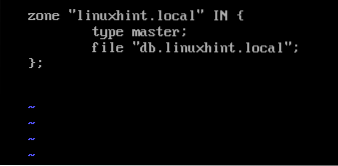
Maintenant, modifiez le /etc/nommé.conf fichier comme suit :
$ sudo vim /etc/named.conf
Tout d'abord, vous devez ajouter votre sous-réseau à autorisation-requête. Sinon, aucun des ordinateurs de votre réseau ne pourra utiliser le serveur DNS.
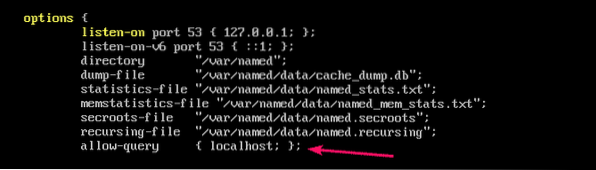
Le sous-réseau est 192.168.20.0/24. Alors, c'est ce que j'ai ajouté là.
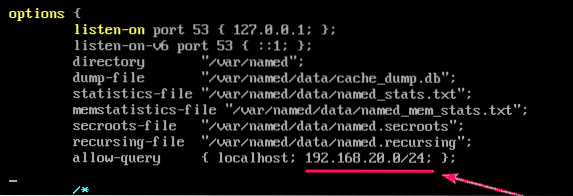
Vous devez également ajouter l'adresse IP de votre machine CentOS 8 que vous configurez en tant que serveur DNS en tant que écoute adresse. Dans mon cas, c'est 192.168.20.20. Donc, je l'ai ajouté là.
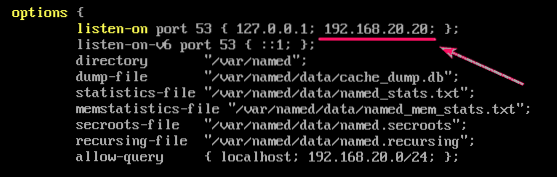
Enfin, incluez le astuce linux.local.zones fichier de la /etc/nommé/ répertoire à la fin du /etc/nommé.conf fichier avec la ligne suivante.
inclure "/etc/named/linuxhint.local.zones" ;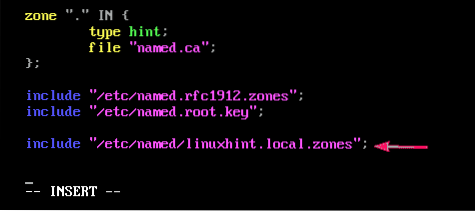
Maintenant, lancez le nommé service avec la commande suivante :
$ sudo systemctl start nommé
Comme vous pouvez le voir, le nommé le service est en cours d'exécution.
$ sudo systemctl status nommé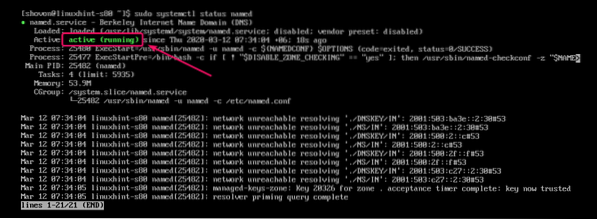
Ajoutez également le service nommé au démarrage du système de CentOS 8. Ainsi, le serveur DNS démarrera automatiquement au démarrage.
$ sudo systemctl enable nommé
Si vous apportez des modifications au fichier de configuration du serveur DNS après avoir démarré le nommé service, vous devez redémarrer le nommé service pour que les changements prennent effet.
Pour redémarrer le nommé service, exécutez la commande suivante :
$ sudo systemctl restart nomméTest du serveur DNS :
Vous pouvez tester le serveur de noms DNS en utilisant creuser.
Pour vérifier si le serveur DNS écoute sur l'interface réseau sortante, procédez comme suit :
$ creuser @ 192.168.20.20 indice linux.local tout
Génial! Le serveur DNS est accessible depuis l'interface réseau sortante de CentOS 8.
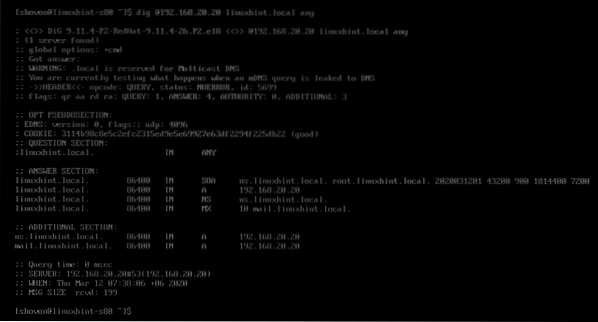
Le serveur de noms DNS est également accessible localement à la machine CentOS 8.
$ creuser @localhost linuxhint.local tout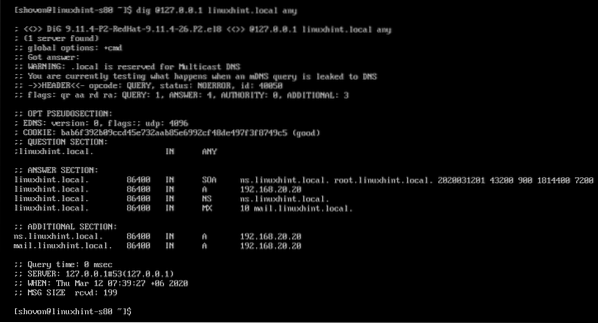
Je peux aussi résoudre www.astuce linux.local comme vous pouvez le voir dans la capture d'écran ci-dessous.
$ creuser @127.0.0.1 www.astuce linux.local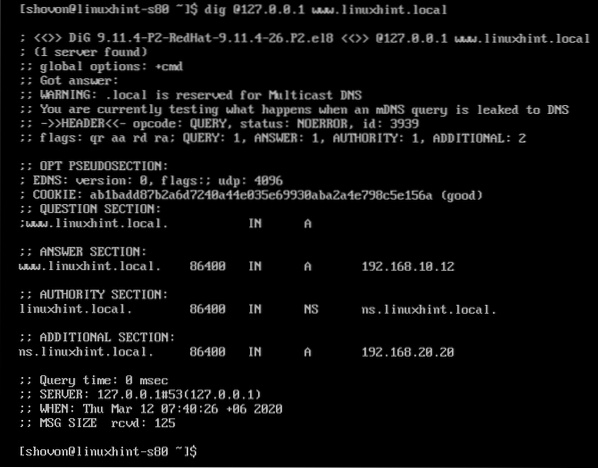
Modification de l'adresse du serveur DNS de l'interface réseau :
Maintenant, vous pouvez modifier l'adresse du serveur DNS de votre interface réseau pour utiliser le serveur DNS local par défaut. Consultez mon article Configuration de l'IP statique sur CentOS 8 pour obtenir des instructions détaillées sur la façon de procéder.
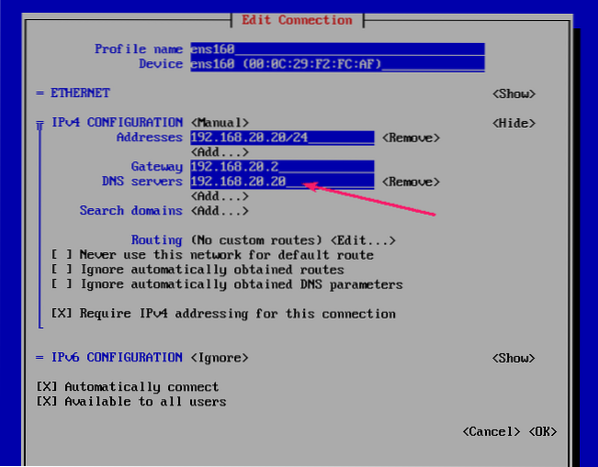
Comme vous pouvez le voir, BIND peut résoudre les noms de domaine Internet.
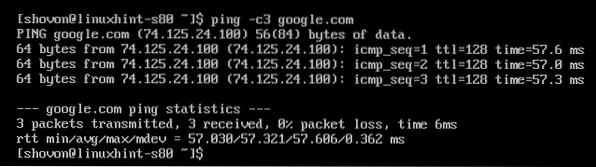
BIND peut également résoudre le domaine linuxhint configuré localement.local
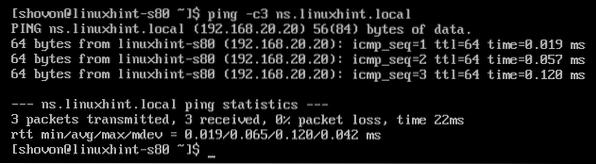
Configuration du pare-feu :
Maintenant, pour autoriser les requêtes DNS à travers le pare-feu, ouvrez le port 53 du serveur DNS avec la commande suivante :
$ sudo firewall-cmd --add-service=dns --permanent
Pour que les modifications prennent effet, exécutez la commande suivante :
$ sudo firewall-cmd --reload
Test du serveur DNS à partir d'autres ordinateurs :
J'ai configuré une machine Windows 10 sur le même sous-réseau pour utiliser le serveur DNS que je viens de configurer sur la machine CentOS 8.
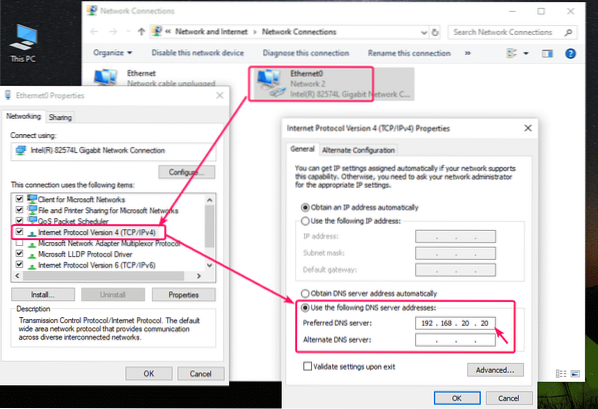
Comme vous pouvez le voir, la résolution DNS pour astuce linux.local les sous-domaines fonctionnent.
$ nslookup ns.astuce linux.local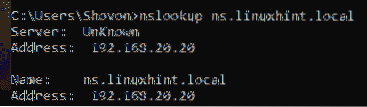
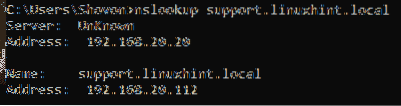
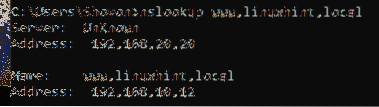
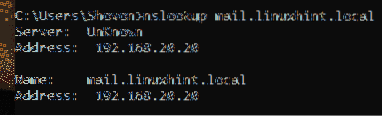
C'est ainsi que vous configurez le serveur DNS BIND 9 sur CentOS 8. Merci d'avoir lu cet article.
 Phenquestions
Phenquestions


